Izmantojot Sapphire Trixx utilītu
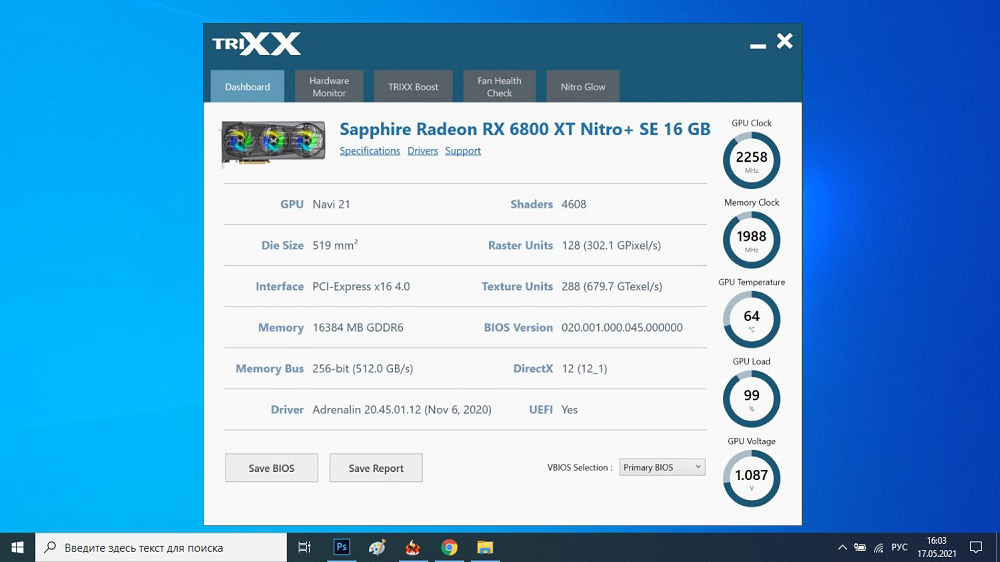
- 2300
- 407
- Alejandro Moen
Runājot par videokartēm, tūlīt ienāk prātā divi lielākie konkurenti - Nvidia un AMD. Faktiski viņi specializējas grafisko procesoru ražošanā, pamatojoties uz to, kā tiek izveidotas videokartes. Un safīra produkti - nav pēdējais videokartes ražotāju sarakstā.
Bet, kā parasti, Nitro+ un Pulse sērijas videokartes potenciāls nebūt nav pilnībā atklāts, un tie, kas meklē veidus, kā no tiem izspiest maksimāli, iespējams, būs noderīgi specializētiem komunālajiem pakalpojumiem, lai tos izkliedētu. Sapphire Trixx ir viens no tiem, un šī ir programma no videokartes izstrādātāja, kas acīmredzami ievērojami palielina uzticības pakāpi produktam.
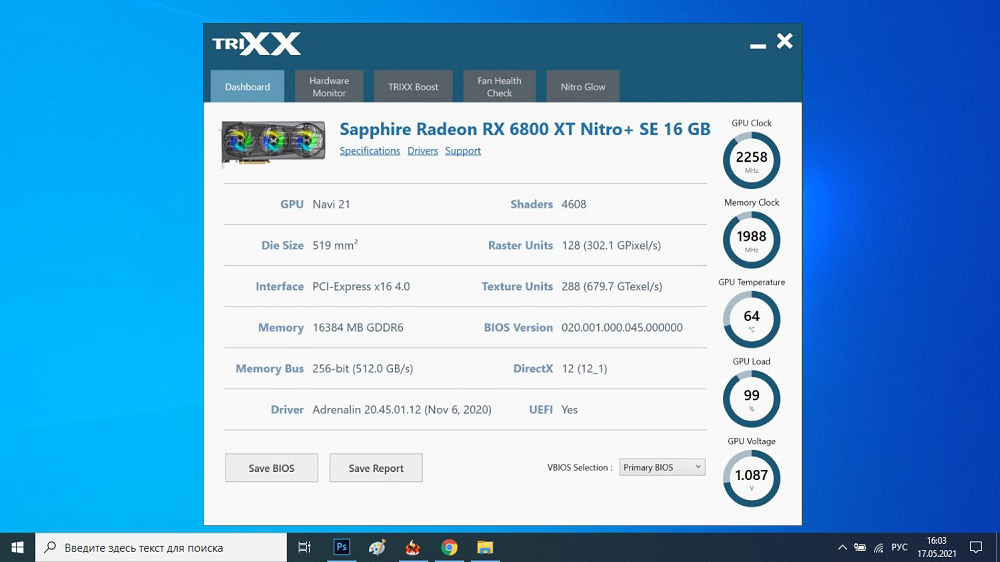
Šodien jūs uzzināsit, kā palielināt Sapphire videokartes veiktspēju, un mūsu piedāvātais raksts būs vēl atbilstošāks, jo komunālo pakalpojumu saskarne nav rosificēta, un tā vienkāršība ir maldinoša.
Apraksts un lietderības iespējas
Tā kā videokartes ražotājs un šis programmatūras produkts ir vienāds, jūs nevarat uztraukties par pilnu saderību. Lietderība atbalsta arī jaunākās paaudzes adapteru līniju, pamatojoties uz GPU Radeon 5000 sēriju, ieskaitot RX Nitro+ un citus zīmola produktus.
Safīra Trixx programmai ir šāda funkcionalitāte:
- Maina videokartes darbības režīmus BIOS līmenī;
- zina, kā manipulēt ar videokartes kodola un tās atmiņas pulksteņa frekvenci;
- regulē dzesētāju rotācijas biežumu;
- Video paātrinātāja temperatūras kontroles režīmu pārslēgšana (rokasgrāmata/automātiska);
- parāda visus grafiskā adaptera parametrus ekrānā;
- Pārraugiet videokartes stāvokli ar grafiku izvadi atbilstoši tādiem parametriem kā slodze uz serdi, procesora temperatūru, dzesētāju rotācijas ātrumu;
- Viņš zina, kā neatkarīgi izkliedēt kodola/atmiņas biežumu prasīgu grafisko lietojumprogrammu, ieskaitot spēles, darbības laikā;
- Aktivizējot “kluso” režīmu, dzesētāji atvienojas;
- Saglabā līdz 4 lietotāju profiliem ar iestatījumiem.
Papildus vispārīgajai funkcionalitātei Sapphire Trixx utilīta piedāvā papildu opciju kopu, kuru sastāvs būs atkarīgs no videokartes īpašā modeļa un tās pašreizējās konfigurācijas. Piemērs ir iespēja pārvaldīt atsevišķu dzesētāju darbību vai izmaiņas videokartes apgaismojuma režīmā.
Kā izmantot
Ja jūs nekad neesat mēģinājis izkliedēt videokarti, visticamāk, jums nav lietderības. Tāpēc iesācējiem tas ir jālejupielādē un jāinstalē.
Ielādēšana un uzstādīšana
Programma tiek izplatīta bez maksas, varat to lejupielādēt no oficiālās vietnes.
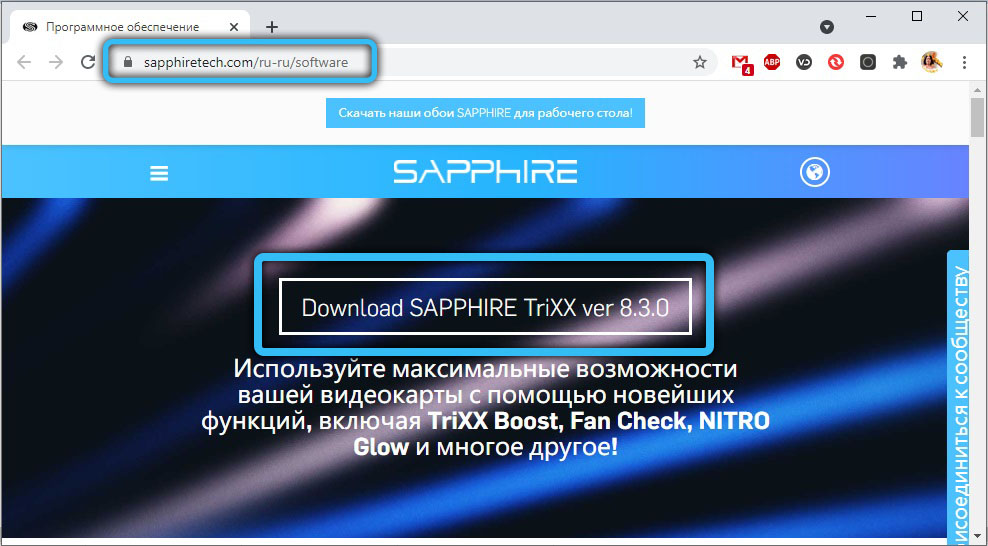
Sapphire izplata programmu bez maksas. Izmantojot pogu lapas apakšā, jūs lejupielādējat oficiālo instalētāju. Instalācija tiek veikta saskaņā ar šo algoritmu:
- Palaist instalēšanas failu;
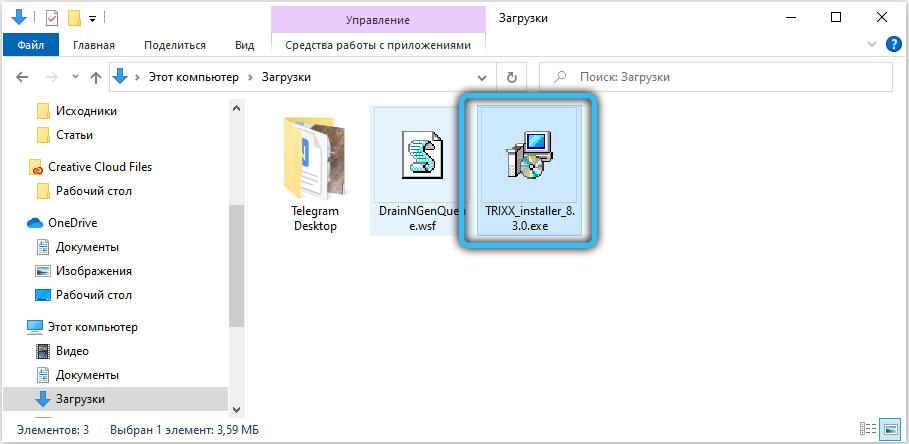
- Instalētājs piedāvās izvēlēties valodu, un, tā kā sarakstā nav krievu, mēs atstājam angļu valodu un noklikšķiniet uz Labi;
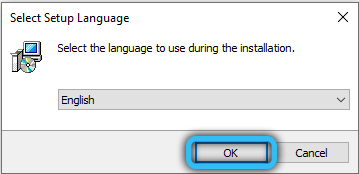
- Tālāk jums jānorāda ceļš uz diska, kur tiks veikta instalācija. Jūs varat atstāt instalētāja piedāvāto katalogu;
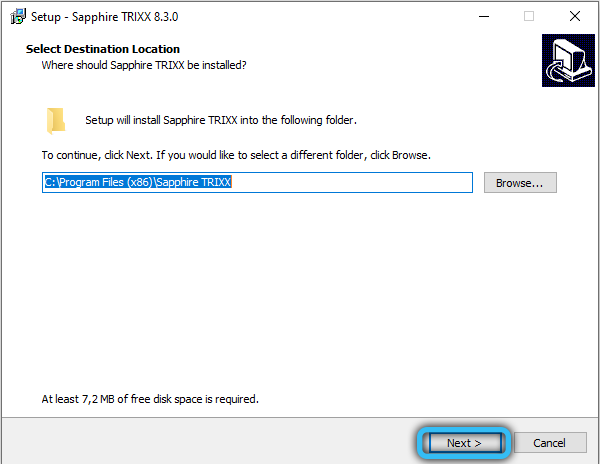
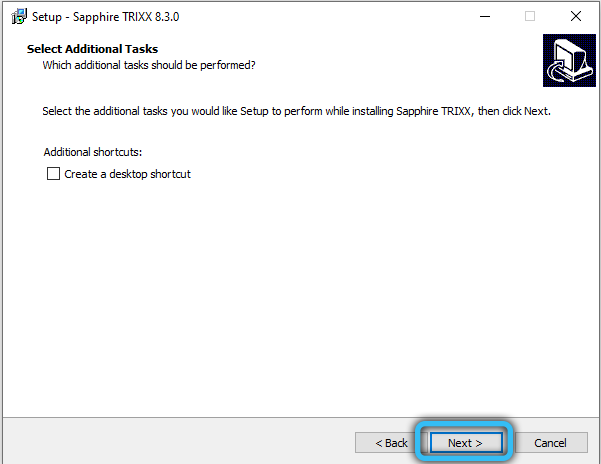
- Noklikšķiniet uz pogas Instalēt, pagaidiet, līdz instalēšana beidzas, un noklikšķiniet uz Pabeigt. Ja atzīmēsit atzīmi, kas atrodas pretī LauntsApphire Trixx frāzei, programma sāksies tūlīt pēc instalēšanas.
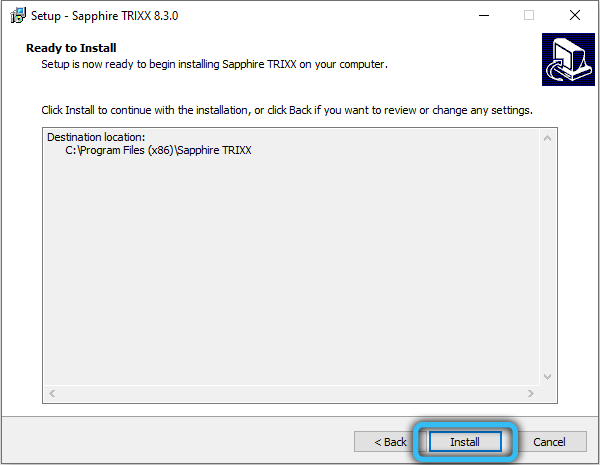
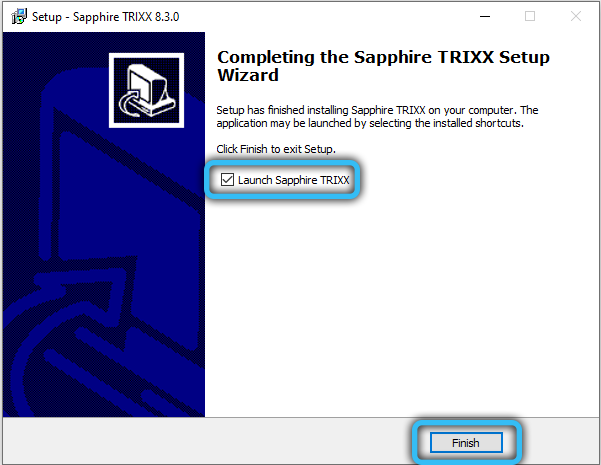
Kā redzat, nekas sarežģīts, standarta algoritms.
Darba instrukcijas
Tagad apsveriet, kā izmantot Sapphire Trixx utilītu.
Uzmanība. Ja jūsu videokarte nav safīra, programma informēs jūs par kļūdu, sākot un beidzas ar ārkārtas situāciju. Ja esat pārliecināts, ka adapteris ir Sapphirovsky, mēģiniet atjaunināt draiveri uz jaunāko versiju, un, ja tas nepalīdz, pārbaudiet tā savienojuma pareizību.Tātad, augšējā izvēlnē mēs novērojam 5 cilnes. Apsveriet katra no tiem mērķi.
Mērinstrumentu panelis
Noklikšķinot uz cilnes, jūs iekļūsit logā, kurā parādīsies visas svarīgās videokartes īpašības, ieskaitot frekvenci, procesoru/atmiņas temperatūru (GPU/atmiņas pulkstenis, GPU temperaturatu) un strāvas spriegumu (GPU spriegums). Visas šīs vērtības nebūs nemainīgas, jo tās mainās atkarībā no video adaptera slodzes.
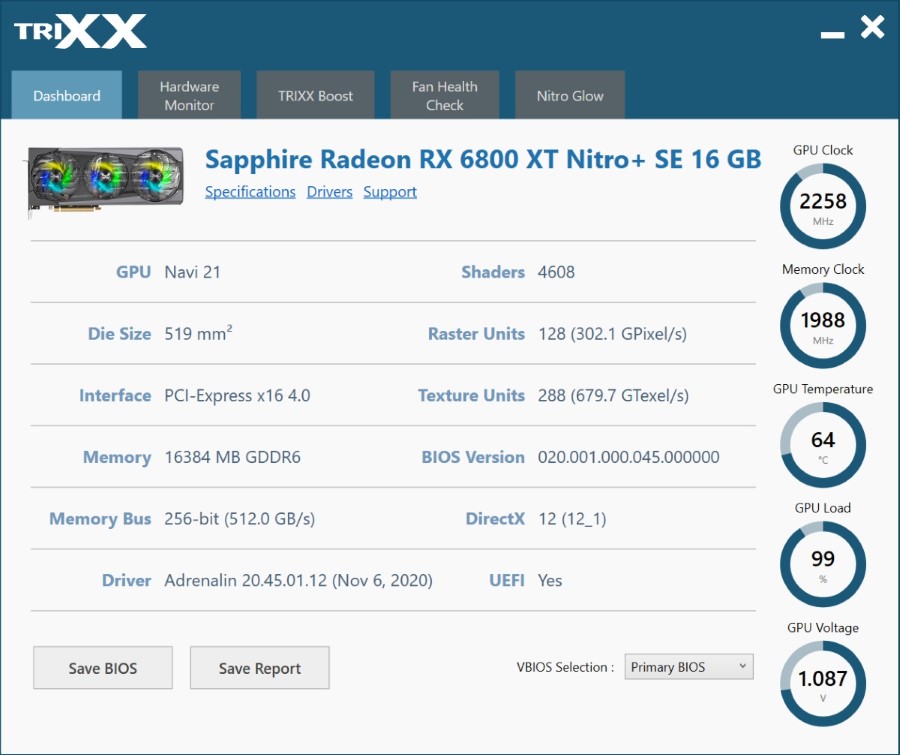
Lapas apakšā ir poga Saglabāt BIOS, noklikšķinot uz tā, kurā varat izveidot rezerves BIOS. Šeit jūs varat mainīt BIOS (produktīva/ekonomiska) lietošanas režīmu. Bez lietderības par to būtu nepieciešams izmantot pārslēgšanas slēdzi, kas atrodas uz adaptera.
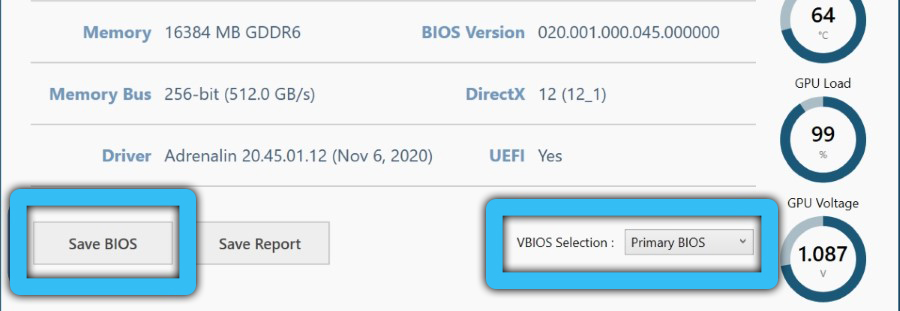
Aparatūras monitors
Šajā ekrāna sadaļā parādīti videokartes stāvokļa uzraudzības grafiki, ļaujot kontrolēt vairākus parametrus. Šī informācija var noderēt, ja plānojat paātrināt GPU, tā būs noderīga arī, uzsākot "smagas" spēles. Ne visi grafiki ir norādīti ekrānuzņēmumā, lai tos apskatītu, jums ir jāslēpj lapa.
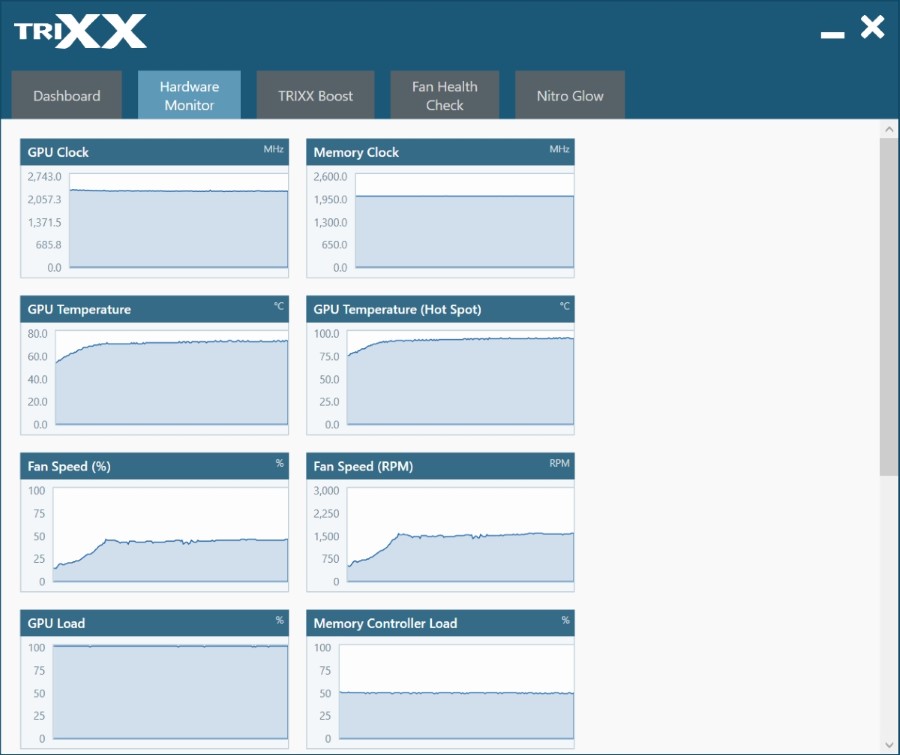
Trixx Boost
Noklikšķinot uz šīs cilnes, jūs nokļūsit lapā, kas ļauj mainīt kadru ātrumu. Tas tiek darīts ar manipulācijām ar mērogošanu un attēliem. Ja iegūtā kvalitāte jums neatbilst, mēģiniet ieslēgt Radeon Image ShaArpening slīdni ON stāvoklī - tas palielinās attēla asumu, nepastāvot videokarta ātruma indikatoriem.
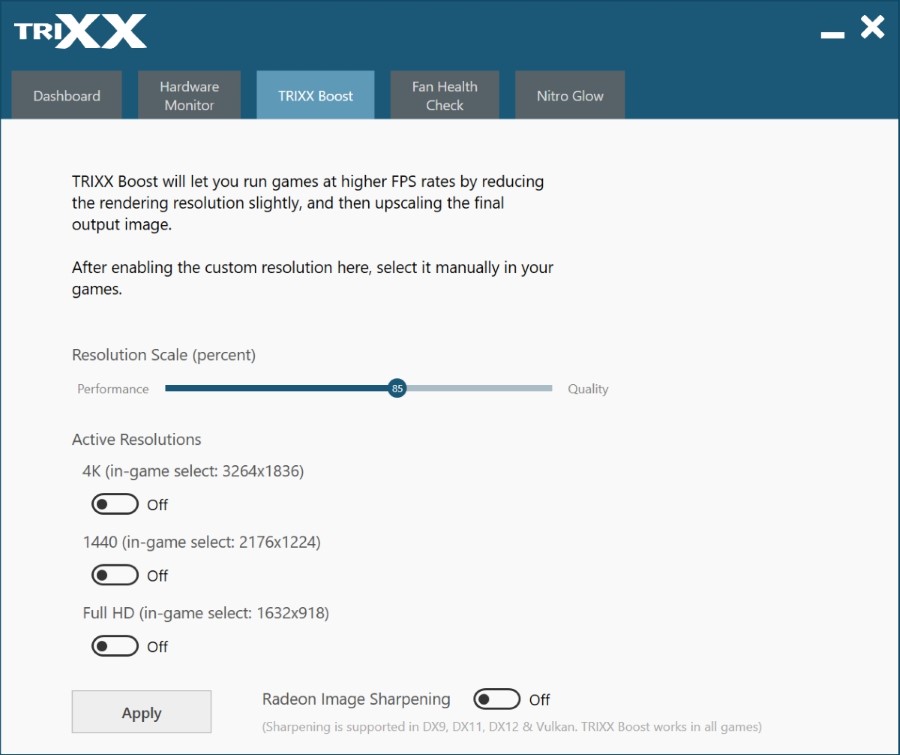
Fanu veselības pārbaude
Sadaļa, kas atbild par grafiskā adaptera dzesēšanas sistēmas kontroli vai drīzāk par tā veiktspējas pārbaudi testa režīmā. Kad tiek nospiesta start ventilatora pārbaudes poga, dzesētāji tiks paaugstināti līdz maksimālam ātrumam, pēc tam regulāri strādājošie fani tiks izcelti zaļā krāsā.
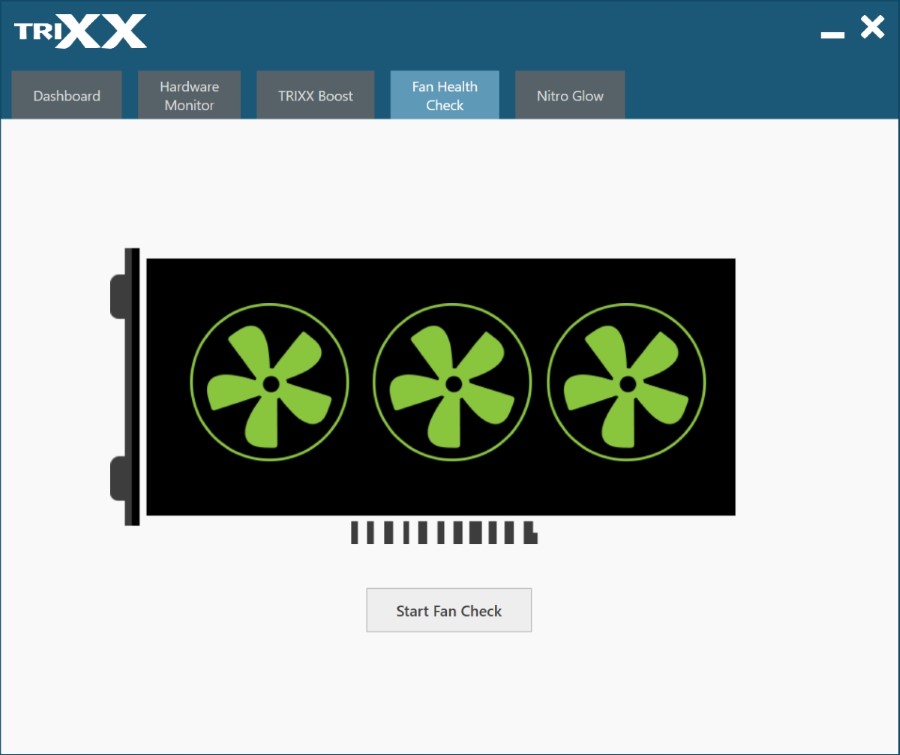
Ja problēmas tiek atrastas, lietderība piedāvās aizstāt problēmu dzesētājus. Ļoti noderīga sadaļa, kuras nav citu videokartes ražotājiem.
Nitro mirdzums
Pēdējā safīra trixx režīma izmantošana ļauj kontrolēt grafiskā adaptera fona apgaismojumu. Jaunākā utilīta versija ļauj eksperimentēt ar to, iestatot mirdzuma, sinhronizācijas, daudzkrāsainu, skaņas pavadījumu utt. Iespējas utt. Ir fona apgaismojuma spilgtuma un mirgojošā ātruma maiņu slīdņi.
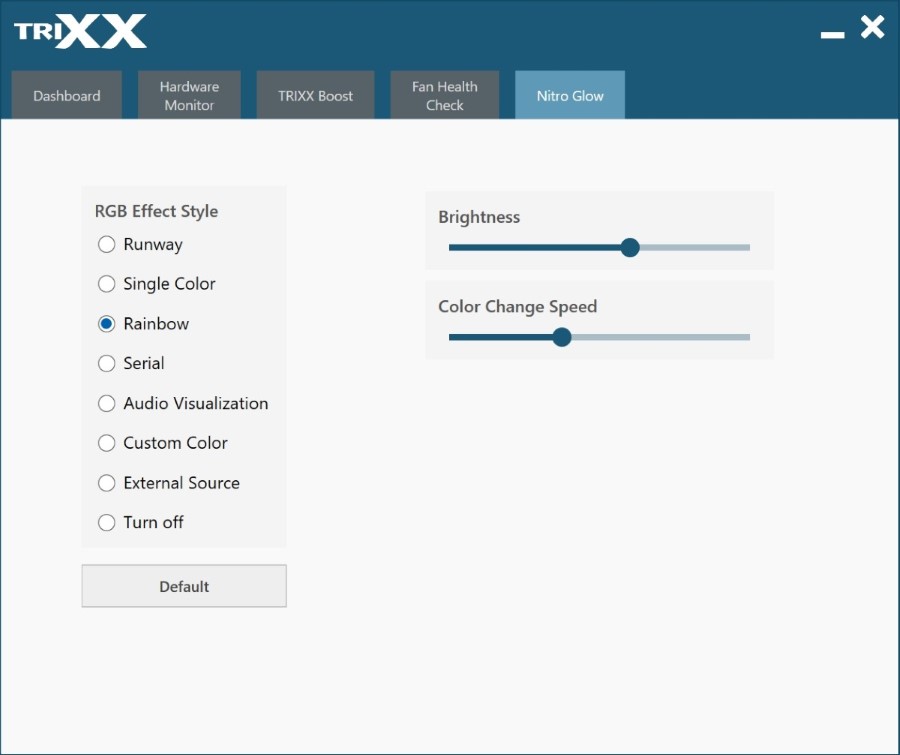
Lietderības priekšrocības un trūkumi
Pēc visu programmas plusi un mīnusi ir vēlams pieņemt lēmumu par safīra Trixx izmantošanu. Sāksim ar priekšrocībām:
- Lietderība sniedz daudz informācijas par videokartes stāvokli;
- Ir iespējams manuāli mainīt grafiskā adaptera darbības režīmus;
- Ir iespējams saglabāt vairākus profilus, lai strādātu ar īpašām lietojumprogrammām vai atkarībā no video paātrinātāja slodzes;
- Programma ir savietojama ar gandrīz visām Amdradeon videokartēm, ieskaitot diezgan vecu un pilnīgi svaigu;
- Jūs varat iestatīt precīzas parametru vērtības, ieviešot tās no tastatūras;
- Uz galddatora ir instalēti logrīki.
Acīmredzams trūkums ir krievu valodas interfeisa trūkums, kas ļoti sašaurina programmu lietotāju loku.
Līdzīgas lietojumprogrammas
Aptuveni citu ražotāju videokartēm ir aptuveni tāda pati funkcionalitāte, piemēram, ASUS GPU Tweak (tikai ASUS videokartēm). Bet EVGA Precision X16 utilīta ir universālāka, jo tā ir paredzēta, lai izkliedētu un kontrolētu adapteru parametrus uz NVIDIA mikroshēmām.
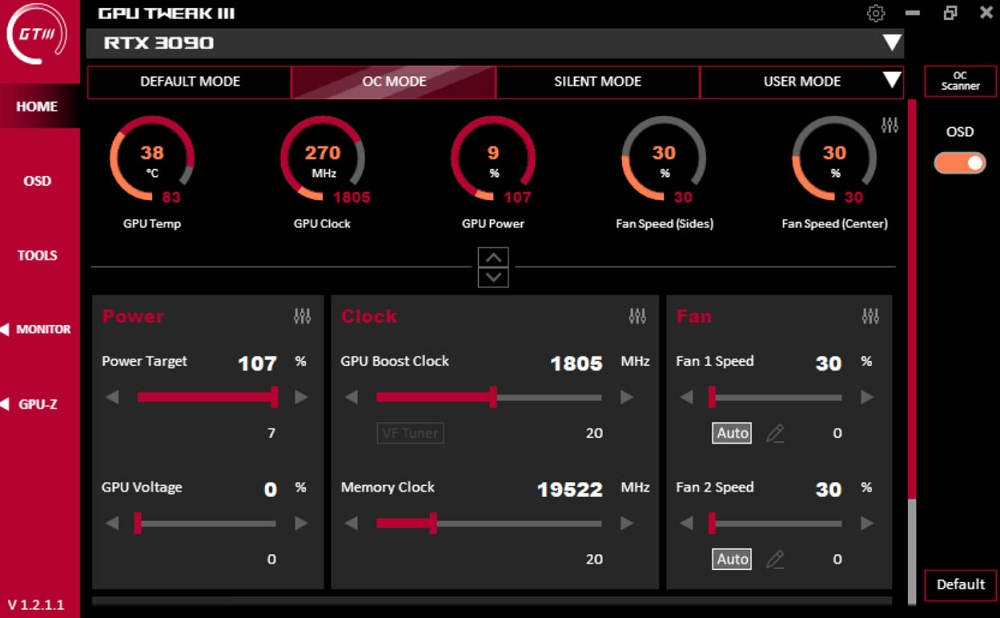
secinājumi
Safīra trixx izmantošanas priekšrocības ir vismaz iespēja uzraudzīt videokarta īpašības veiktspējas un/vai tā sildīšanas videokarta sildīšanā, un tam jūs varat instalēt atbilstošo logrīku uz darbvirsmas. Programma zina, kā vienlaikus strādāt ar diviem adapteriem (savietojamība ar CrossFirex tehnoloģiju). Un Sapphire Trixx spēles noderēs, lai ievērojami uzlabotu FPS.
- « Elektronisks digitālais paraksts Kā izveidot, kā izmantot
- Microsoft Silverlight Kādas ir programmatūras izmantošanas priekšrocības, vai tas ir nepieciešams datorā un kā to noņemt »

